
Đang chơi Apple Arcade. [số 8] Các trò chơi trên Apple TV thú vị hơn với bộ điều khiển trò chơi. Dưới đây là cách bạn có thể kết nối bộ điều khiển DualSense của PS5 với Apple TV.
Phần lớn các trò chơi arcade của Apple chính thức hỗ trợ một bộ điều khiển, làm cho một Đăng ký Arcade [số 8] vui hơn. Ghép nối bộ điều khiển DualSense của PS5 trên Bluetooth là đơn giản. Điều đó nói rằng, đừng ngạc nhiên nếu bộ điều khiển DualSense xuất hiện như Bộ điều khiển DualShock 4 của PS4 trên Apple TV [số 8] . Đó là một bất tiện nhỏ mà hy vọng, Apple sẽ khắc phục với bản cập nhật TVOS.
CÓ LIÊN QUAN: Apple Arcade là gì? Đây là tất cả mọi thứ bạn cần biết [số 8]
Cách ghép nối bộ điều khiển DualSense PS5 với Apple TV
Trước khi bạn ghép đôi bộ điều khiển DualSense với Apple TV của bạn, Đảm bảo Apple TV chạy bản cập nhật TVOS mới nhất [số 8] .
Để bắt đầu, bạn sẽ cần phải đặt Bộ điều khiển DualSense PS5 ở chế độ ghép nối [số 8] . Trên bộ điều khiển DualSense, giữ nút Tạo và nút Logo PlayStation cùng nhau.
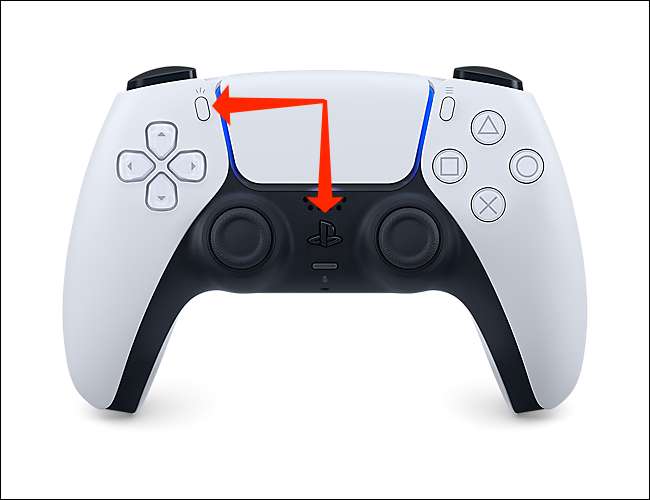
Nó sẽ ở chế độ ghép nối khi đèn LED xung quanh trackpad nhấp nháy nhanh chóng nhanh chóng. Tiếp theo, mở ứng dụng Cài đặt trên Apple TV của bạn.
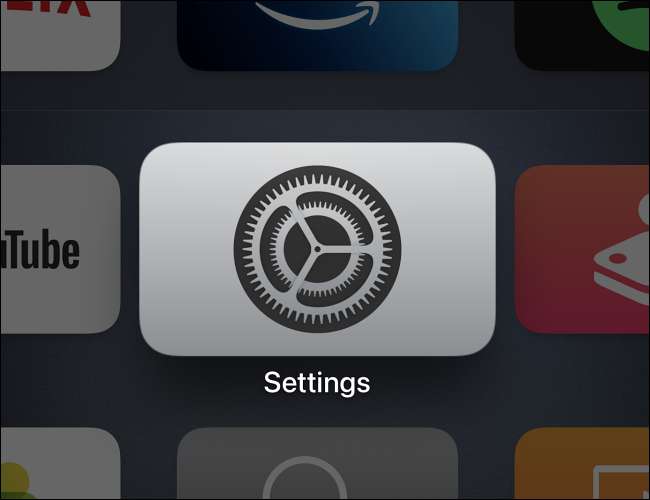
Chọn "Remote và Devices."
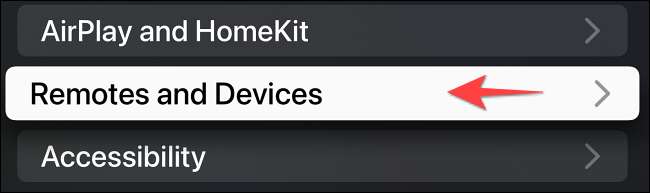
Trong "Các thiết bị khác", chọn Bluetooth.
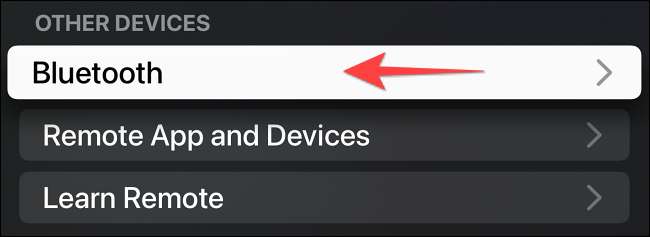
Bây giờ Apple TV của bạn sẽ tìm kiếm gần đó Bluetooth [số 8] phụ kiện. Chọn "Bộ điều khiển không dây DualSense" khi nó xuất hiện trong phần "Thiết bị khác".
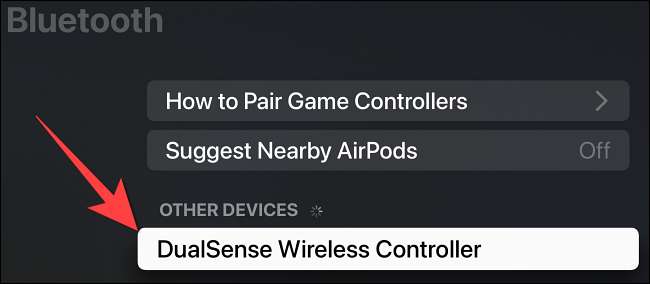
Sau khi kết nối bộ điều khiển với Apple TV, bạn có thể chọn "Bộ điều khiển không dây DualSense" để tùy chỉnh nút của nó.
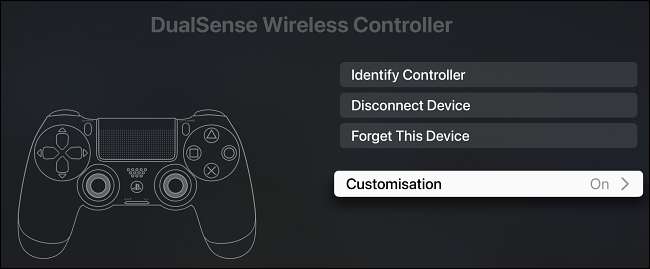
Bộ điều khiển DualSense là một sự thay thế tốt hơn và thoải mái cho Apple TV Remote. Bạn có thể kết nối tối đa bốn bộ điều khiển Bluetooth cùng một lúc. Nếu bạn có một, bạn cũng có thể Kết nối bộ điều khiển Xbox với Apple TV [số 8] . Ngoài ra, bạn có thể Kết nối bàn phím không dây với Apple TV [số 8] để nhập văn bản một cách nhanh chóng.
Nếu bạn không ấn tượng với trò chơi ngay cả khi sử dụng DualSense Remote, bạn luôn có thể Hủy đăng ký Apple Arcade của bạn [số 8] .
CÓ LIÊN QUAN: Cách hủy đăng ký apple arcade [số 8]







